แก้ไขการติดตั้งการอัปเดตซอฟต์แวร์ Mac ติด
เผยแพร่แล้ว: 2021-08-30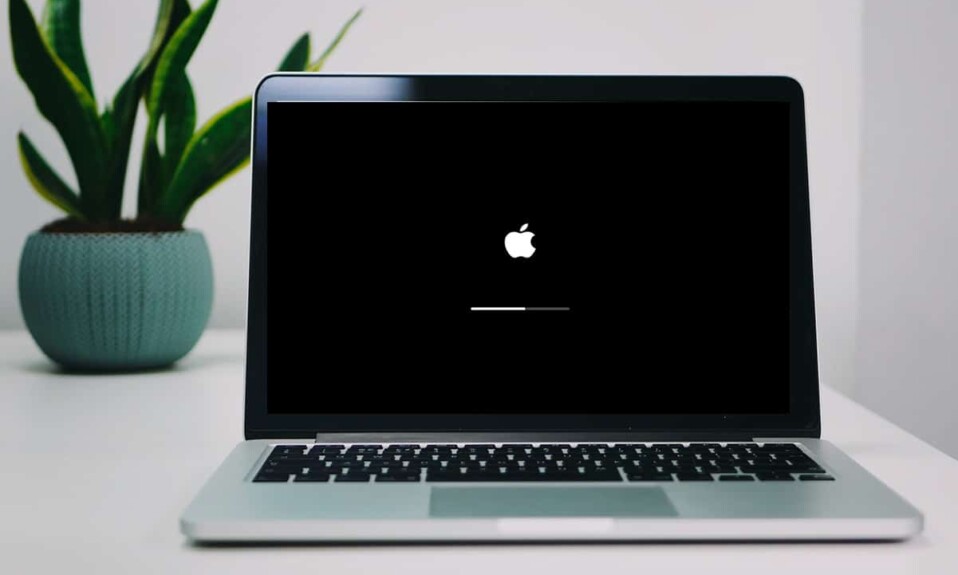
ส่วนที่ดีที่สุดเกี่ยวกับการเป็นเจ้าของ MacBook คือการอัปเดต macOS ปกติที่ทำให้ระบบมีประสิทธิภาพมากขึ้น การอัปเดตเหล่านี้ปรับปรุงแพตช์ความปลอดภัยและนำเสนอคุณสมบัติขั้นสูง ทำให้ผู้ใช้ติดต่อกับเทคโนโลยีที่ใหม่กว่า อย่างไรก็ตาม บางครั้งคุณอาจประสบปัญหาบางอย่างในการอัปเดต macOS ล่าสุด เช่น Mac ค้างอยู่ที่แถบการโหลด หรือ Mac ค้างอยู่ที่โลโก้ Apple อย่างไรก็ตาม บทความนี้จะอธิบายวิธีการ แก้ไขปัญหาการติดตั้งการอัปเดตซอฟต์แวร์ Mac ที่ติดขัด

สารบัญ
- วิธีแก้ไข Mac Software Update ติดการติดตั้ง
- จะอัพเดท macOS ได้อย่างไร?
- จะตรวจสอบความเข้ากันได้ของ macOS ได้อย่างไร
- วิธีที่ 1: ลองติดตั้งหลังจากผ่านไประยะหนึ่ง
- วิธีที่ 2: ล้างพื้นที่จัดเก็บ
- วิธีที่ 3: ตรวจสอบการเชื่อมต่ออินเทอร์เน็ต
- วิธีที่ 4: รีสตาร์ท Mac
- วิธีที่ 5: ลบอุปกรณ์ภายนอก
- วิธีที่ 6: ใส่วันที่และเวลาเพื่อตั้งค่าโดยอัตโนมัติ
- วิธีที่ 7: บูต Mac ในเซฟโหมด
- วิธีที่ 8: Boot Mac ในโหมดการกู้คืน
- วิธีที่ 9: รีเซ็ต PRAM
- วิธีที่ 10: คืนค่า Mac เป็นการตั้งค่าจากโรงงาน
- วิธีที่ 11: ไปที่ Apple Store
วิธีแก้ไข Mac Software Update ติดการติดตั้ง
MacBook ของคุณจะไม่อัปเดตเป็น macOS เวอร์ชันล่าสุดเมื่อกระบวนการอัปเดตถูกขัดจังหวะ แต่อย่างใด จากนั้น คุณอาจพบว่า Mac ค้างอยู่ที่แถบการโหลดหรือ Mac ค้างอยู่ที่โลโก้ Apple สาเหตุที่เป็นไปได้บางประการสำหรับการหยุดชะงักนี้มีดังนี้:
- ปัญหาแบตเตอรี่ : หาก MacBook ของคุณไม่ได้ชาร์จอย่างถูกต้อง โปรแกรมติดตั้งอาจไม่ถูกดาวน์โหลด เนื่องจากแล็ปท็อปของคุณอาจปิดกลางคัน
- พื้นที่เก็บข้อมูล ไม่เพียงพอ : อีกสาเหตุหนึ่งที่ทำให้การอัปเดตซอฟต์แวร์ Mac ติดการติดตั้งก็คือ ระบบของคุณอาจมีพื้นที่น้อยกว่าที่จำเป็นสำหรับการอัปเดต
- ปัญหาอินเทอร์เน็ต : ขอแนะนำให้ดาวน์โหลดการอัปเดตใหม่ในเวลากลางคืนเสมอเมื่อมีปริมาณการใช้งานเครือข่าย Wi-Fi น้อยลง ในเวลานี้ เซิร์ฟเวอร์ของ Apple ยังไม่แออัด และคุณสามารถดาวน์โหลดเวอร์ชันล่าสุดได้อย่างรวดเร็ว
- Kernel Panic : นี่เป็นปัญหาทั่วไปที่คอมพิวเตอร์ของคุณอาจติดขัดในการบูทและหยุดทำงาน หากแล็ปท็อปไม่สามารถบู๊ตได้อย่างถูกต้อง ระบบปฏิบัติการจะไม่สามารถอัปเดตได้สำเร็จ มันเกิดขึ้นหากไดรเวอร์ของคุณล้าสมัยและ/หรือขัดแย้งกับปลั๊กอินของคุณอยู่เสมอ ทำให้ Mac ค้างที่โลโก้ Apple และ Mac ค้างอยู่ที่แถบการโหลดข้อผิดพลาด
เมื่อคุณทราบสาเหตุบางประการที่ Mac ของคุณไม่อัพเดทเป็น macOS ล่าสุด ให้เรามาดูวิธีอัพเดท macOS กัน
จะอัพเดท macOS ได้อย่างไร?
คุณสามารถ ตรวจสอบการอัปเดตที่พร้อมใช้งาน บนอุปกรณ์ Mac ของคุณได้ดังนี้:
1. คลิกที่ System Preferences ใน เมนู Apple
2. ที่นี่ คลิกที่ Software Update ตามภาพ
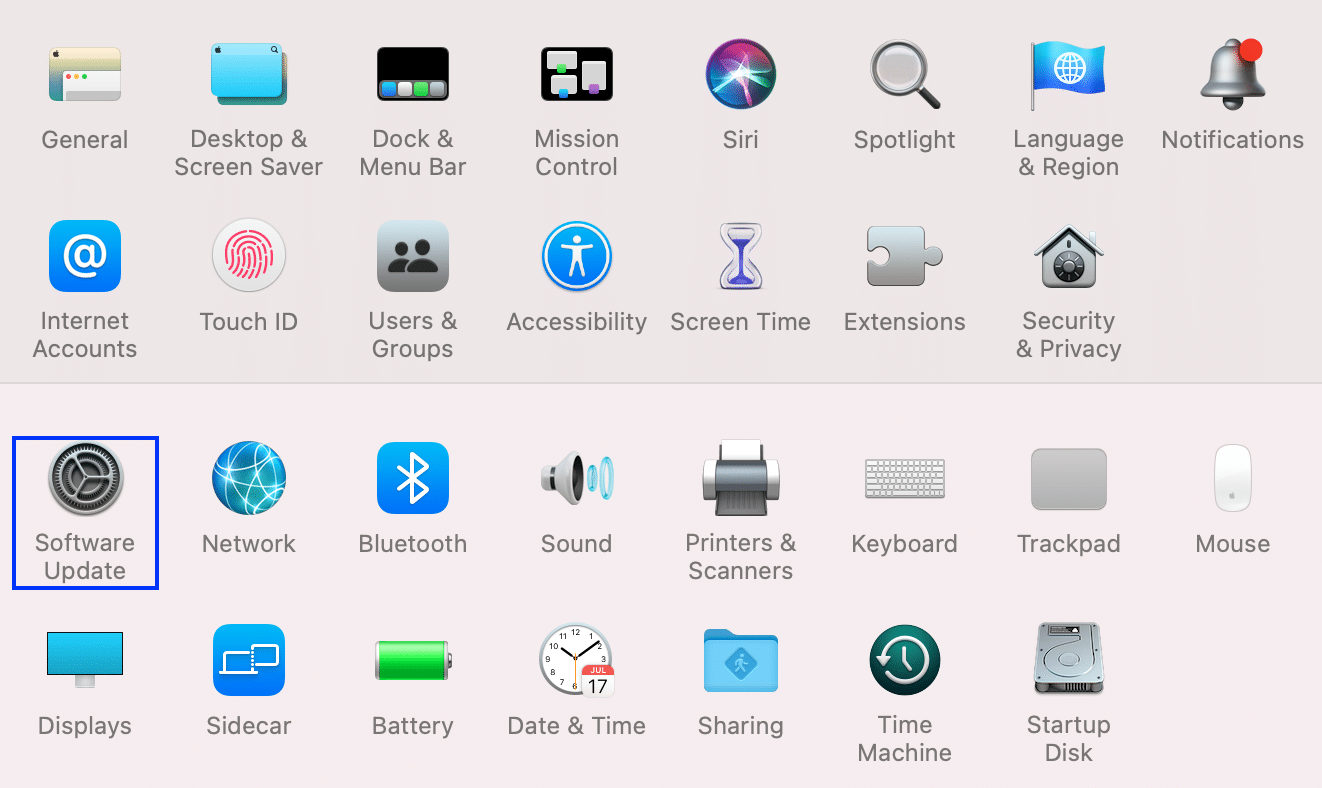
3. เลือก Update Now ดังที่แสดง
หมายเหตุ: หากอุปกรณ์ Mac ของคุณมีอายุมากกว่าห้าปีขึ้นไป อาจเป็นการดีที่สุดที่จะปล่อยให้อุปกรณ์นั้นใช้ระบบปฏิบัติการปัจจุบันและอย่าสร้างภาระให้กับระบบด้วยการอัพเดทใหม่
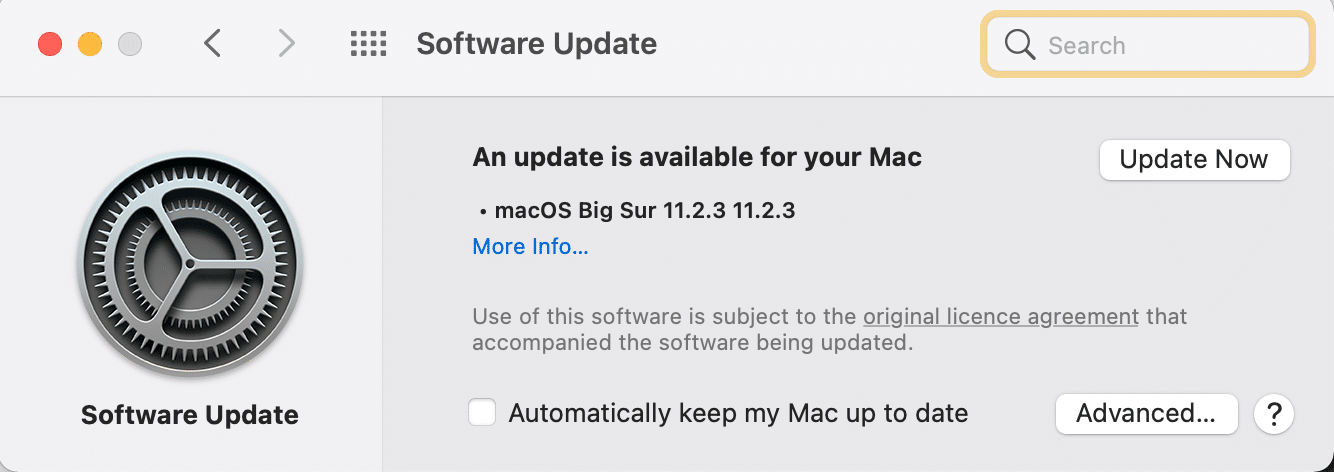
จะตรวจสอบความเข้ากันได้ของ macOS ได้อย่างไร
จากหัวเรื่องเองค่อนข้างชัดเจนว่าการอัปเดตที่คุณพยายามติดตั้งควรเข้ากันได้กับรุ่นอุปกรณ์ที่คุณใช้เพื่อให้ทำงานได้อย่างถูกต้อง วิธีตรวจสอบและดาวน์โหลดจาก App Store มีดังนี้
1. เปิด App Store บนอุปกรณ์ของคุณ
2. ค้นหาการ อัปเดตที่เกี่ยวข้อง เช่น Big Sur หรือ Sierra
3. เลื่อนลงและคลิก ความเข้ากันได้ เพื่อตรวจสอบ
4A. หากคุณได้รับข้อความนี้: ใช้งานได้บน Mac ของคุณ แสดงว่ารายการอัพเดทดังกล่าวเข้ากันได้กับอุปกรณ์ Mac ของคุณ คลิกที่ Get เพื่อเริ่มการติดตั้ง
4B. หากการอัพเดทที่ต้องการเข้ากันไม่ได้ การพยายามดาวน์โหลดนั้นไม่มีประโยชน์เพราะอาจทำให้อุปกรณ์ของคุณพังได้ หรือ Mac ของคุณค้างอยู่ที่แถบการโหลด หรือ Mac ค้างอยู่ที่ปัญหาโลโก้ Apple อาจปรากฏขึ้น
วิธีที่ 1: ลองติดตั้งหลังจากผ่านไประยะหนึ่ง
นี่อาจดูเหมือนเป็นแนวคิดที่คลุมเครือ แต่การให้เวลากับระบบเพื่อแก้ไขปัญหาอาจช่วยแก้ปัญหาการติดตั้งการอัปเดตซอฟต์แวร์ Mac ที่ติดขัด เมื่อคุณใช้คอมพิวเตอร์เป็นเวลานาน แอปพลิเคชันพื้นหลังจะทำให้แบตเตอรี่หมดและใช้แบนด์วิดท์ของเครือข่ายต่อไป เมื่อปิดการใช้งาน macOS ของคุณอาจอัปเดตตามปกติ นอกจากนี้ หากมีปัญหาจากฝั่งเซิร์ฟเวอร์ Apple ก็จะได้รับการแก้ไขเช่นกัน ดังนั้น เราขอแนะนำให้คุณ รอ 24 ถึง 48 ชั่วโมง ก่อนที่จะพยายามติดตั้ง macOS ล่าสุดอีกครั้ง
วิธีที่ 2: ล้างพื้นที่จัดเก็บ
การติดตั้งการอัปเดตใหม่มักใช้พื้นที่เก็บข้อมูลขนาดใหญ่บนอุปกรณ์ของคุณ ดังนั้นจึงเป็นสิ่งสำคัญที่จะต้องแน่ใจว่าระบบของคุณมีพื้นที่เพียงพอสำหรับการดาวน์โหลดและติดตั้งการอัปเดตใหม่ วิธีตรวจสอบพื้นที่เก็บข้อมูลบน Mac มีดังนี้
1. คลิกที่ เมนู Apple บนหน้าจอหลักของคุณ
2. คลิก About This Mac ดังที่แสดง
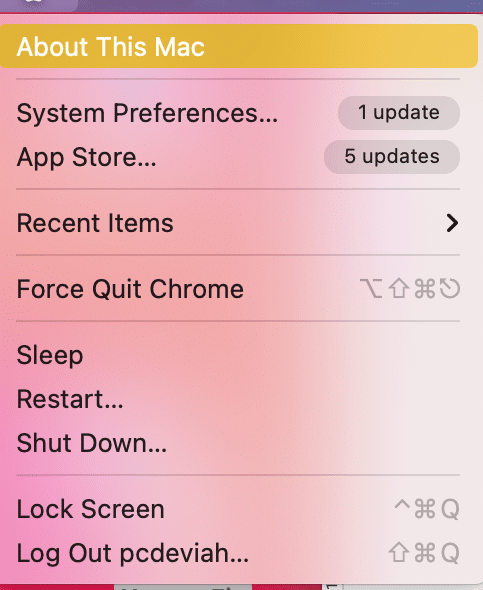
3. ไปที่ Storage ตามภาพด้านล่าง
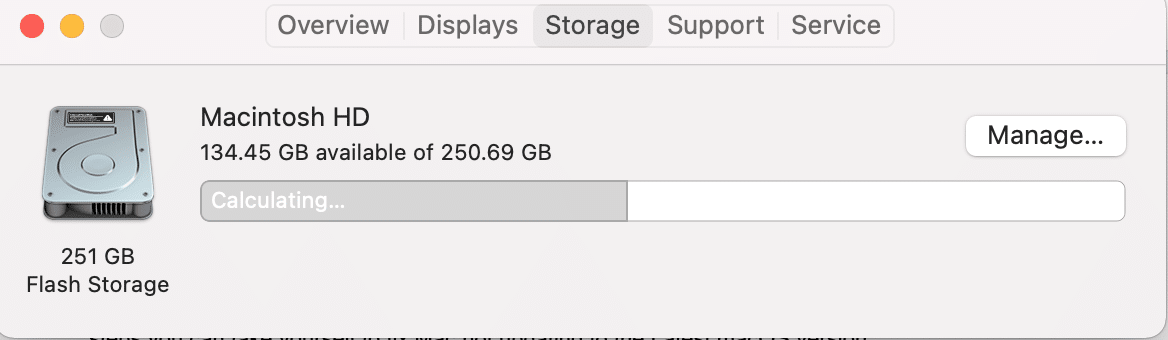
4. หาก Mac ของคุณไม่มีพื้นที่จัดเก็บเพียงพอสำหรับการอัปเดต OS ตรวจสอบให้แน่ใจว่า ได้เพิ่ม พื้นที่ว่าง โดยลบเนื้อหาที่ไม่ต้องการและไม่จำเป็นออก
วิธีที่ 3: ตรวจสอบการเชื่อมต่ออินเทอร์เน็ต
คุณต้องเข้าถึงการเชื่อมต่ออินเทอร์เน็ตที่เสถียรและเสถียรพร้อมความเร็วที่ดีสำหรับการอัพเดท macOS การสูญเสียการเชื่อมต่ออินเทอร์เน็ตระหว่างกระบวนการอัปเดตอาจทำให้เคอร์เนลตื่นตระหนก คุณสามารถตรวจสอบความเร็วของอินเทอร์เน็ตของคุณผ่านหน้าเว็บ speedtest หากการทดสอบแสดงว่าอินเทอร์เน็ตของคุณช้า ให้ รีสตาร์ทเราเตอร์ เพื่อแก้ไขปัญหา หากปัญหายังคงอยู่ โปรดติดต่อผู้ให้บริการอินเทอร์เน็ตของคุณ
อ่านเพิ่มเติม: การเชื่อมต่ออินเทอร์เน็ตช้า? 10 วิธีเพิ่มความเร็วอินเทอร์เน็ตของคุณ!
วิธีที่ 4: รีสตาร์ท Mac
วิธีที่ง่ายที่สุดในการแก้ไขปัญหาการอัปเดตซอฟต์แวร์ Mac ที่ติดขัดปัญหาการติดตั้งคือการรีสตาร์ทอุปกรณ์ของคุณ
หมายเหตุ : บางครั้งการอัพเดท macOS ล่าสุดอาจใช้เวลานาน ดังนั้น อาจดูเหมือนติดขัด แต่ในความเป็นจริง คอมพิวเตอร์กำลังติดตั้งการอัปเดตใหม่ อุปสรรคใด ๆ ในกระบวนการติดตั้งอาจนำไปสู่ข้อผิดพลาดของเคอร์เนลตามที่อธิบายไว้ก่อนหน้านี้ ดังนั้นจึงควรปล่อยให้คอมพิวเตอร์อัปเดตทั้งคืนก่อนรีบูตเครื่อง
ตอนนี้ หากคุณเห็นว่าหน้าต่างการอัปเดตของคุณค้างอยู่ เช่น Mac ค้างอยู่ที่โลโก้ Apple หรือ Mac ค้างอยู่ที่แถบการโหลด ให้ลองทำดังนี้:
1. กด ปุ่มเปิดปิด ค้างไว้ 10 วินาที
2. จากนั้น รอให้คอมพิวเตอร์ รีสตาร์ท
3. เริ่มการ อัปเดต อีกครั้ง

วิธีที่ 5: ลบอุปกรณ์ภายนอก
การเชื่อมต่อกับฮาร์ดแวร์ภายนอก เช่น ฮาร์ดไดรฟ์ USB ฯลฯ อาจทำให้การอัปเดตซอฟต์แวร์ Mac ติดขัดในการติดตั้ง ดังนั้น ให้ ถอดฮาร์ดแวร์ภายนอก ที่ไม่จำเป็นออกทั้งหมดก่อนที่จะพยายามอัปเดตเป็นเวอร์ชันล่าสุด

วิธีที่ 6: ใส่วันที่และเวลาเพื่อตั้งค่าโดยอัตโนมัติ
ขณะพยายามอัพเดท macOS เป็นเวอร์ชั่นล่าสุด คุณอาจได้รับการแจ้งเตือนข้อผิดพลาดที่ระบุว่า ไม่พบการอัพเดท อาจเป็นเพราะการตั้งค่าวันที่และเวลาบนอุปกรณ์ของคุณไม่ถูกต้อง ในกรณีนี้ ให้ทำตามขั้นตอนที่กำหนด:
1. คลิกที่ ไอคอน Apple ที่มุมซ้ายบนของหน้าจอ
2. เมนู Apple จะปรากฏขึ้น
3. เลือก การตั้งค่าระบบ > วันที่และเวลา
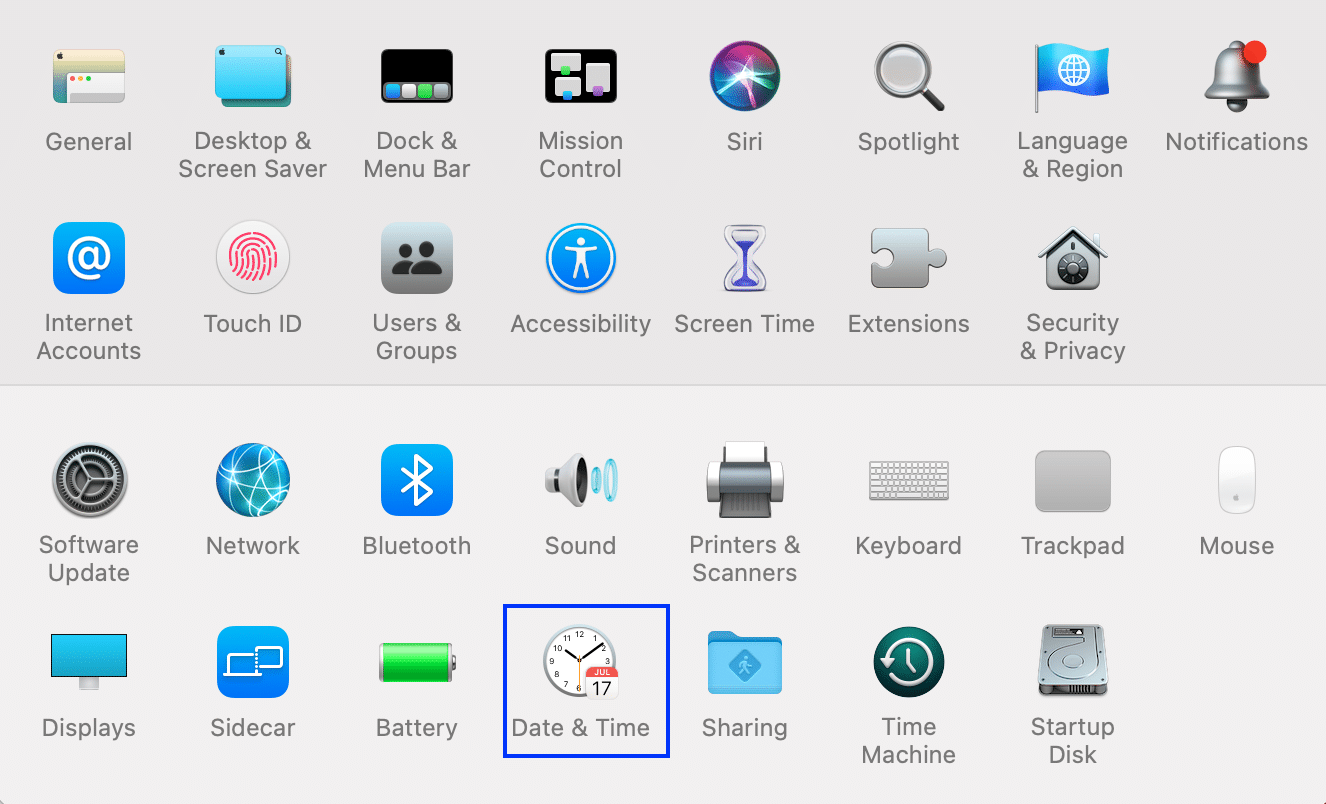
4. ทำเครื่องหมายที่ช่อง Set date and time automatically ตามที่ไฮไลต์ด้านล่าง
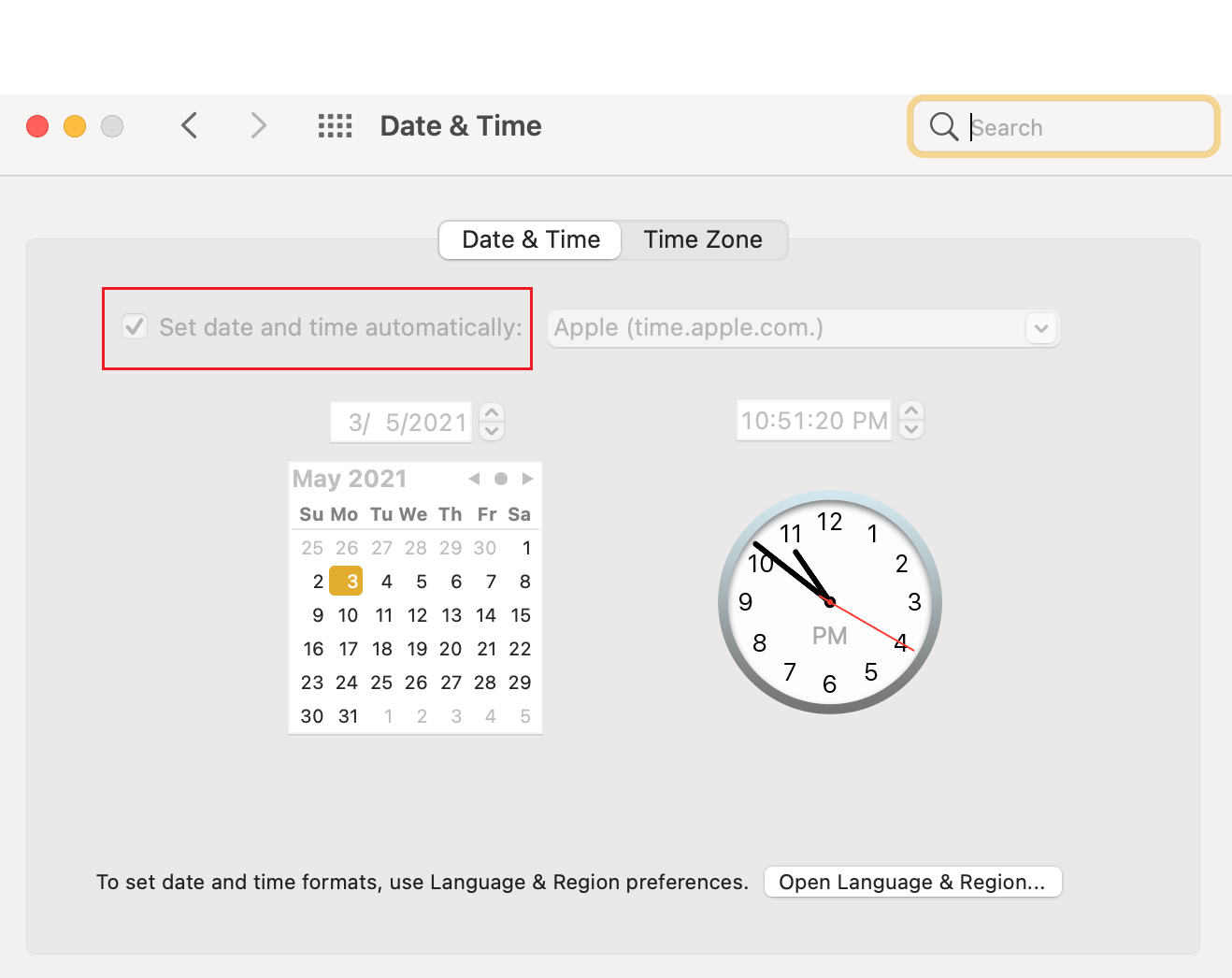
อ่านเพิ่มเติม: 6 วิธีในการแก้ไขการเริ่มต้นระบบช้าของ MacBook
วิธีที่ 7: บูต Mac ในเซฟโหมด
โชคดีที่โหมดปลอดภัยสามารถใช้ได้ทั้งใน Windows และ macOS นี่คือโหมดการวินิจฉัยที่บล็อกแอปพลิเคชันและข้อมูลเบื้องหลังทั้งหมด และเราทราบได้ว่าทำไมฟังก์ชันบางอย่างจึงไม่ทำงานอย่างถูกต้อง ดังนั้น คุณยังสามารถตรวจสอบสถานะของการอัปเดตในโหมดนี้ได้ ขั้นตอนในการเปิดเซฟโหมดบน macOS มีดังนี้:
1. หากคอมพิวเตอร์ของคุณ เปิดอยู่ ให้คลิกที่ ไอคอน Apple ที่มุมซ้ายบนของหน้าจอแล้วเลือก รีสตาร์ท

2. ในขณะที่รีสตาร์ท ให้กดปุ่ม Shift ค้าง ไว้
3. เมื่อ ไอคอน Apple ปรากฏขึ้นอีกครั้ง ให้ปล่อยปุ่ม Shift
4. ตอนนี้ ให้ยืนยันว่าคุณได้ลงชื่อเข้าใช้ เซฟโหมด โดยคลิกที่ ไอคอน Apple
5. เลือก รายงานระบบ ในหน้าต่าง เกี่ยวกับ Mac นี้
6. คลิกที่ Software ตามที่แสดง
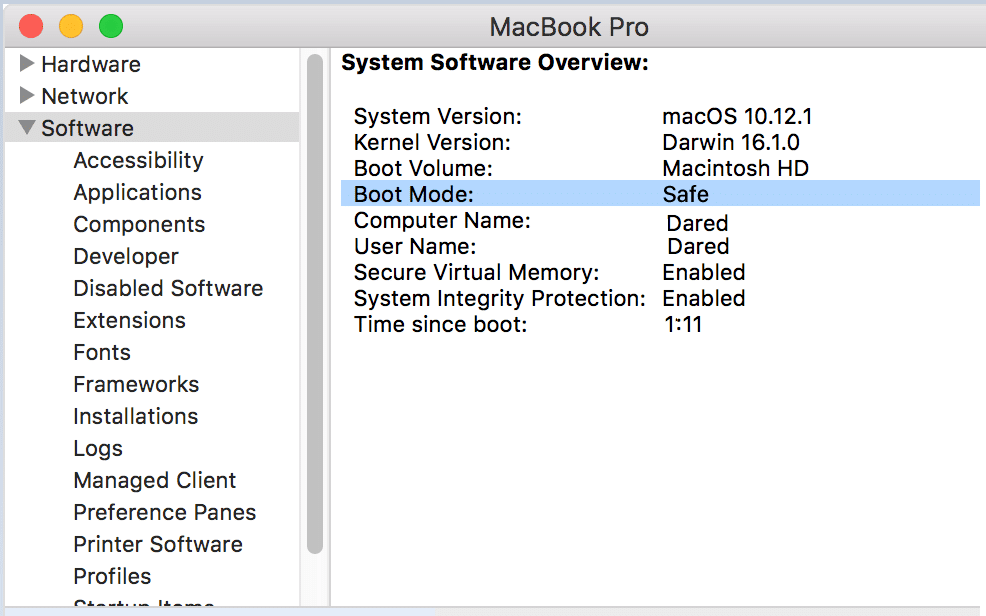
7. ที่นี่ คุณจะเห็น Safe ภายใต้ Boot Mode
หมายเหตุ: หากคุณ ไม่เห็น Safe ใต้ Boot Mode ให้ทำตามขั้นตอนตั้งแต่เริ่มต้นอีกครั้ง
เมื่อ Mac ของคุณอยู่ในเซฟโหมด คุณสามารถลองติดตั้งการอัปเดตอีกครั้งได้
วิธีที่ 8: Boot Mac ในโหมดการกู้คืน
หากวิธีการข้างต้นไม่เหมาะกับคุณ ให้ลองติดตั้งการอัปเดตใหม่ในโหมดการกู้คืน การอัพเดตระบบปฏิบัติการของคุณในโหมดการกู้คืนทำสองสิ่ง:
- ทำให้แน่ใจว่าไม่มีไฟล์ใดของคุณสูญหายระหว่างการดาวน์โหลดที่วุ่นวาย
- ช่วยกู้ตัวติดตั้งที่คุณใช้สำหรับการอัปเดตของคุณ
การใช้โหมดการกู้คืนก็เป็นทางเลือกที่ดีเช่นกัน เนื่องจากช่วยให้สามารถเชื่อมต่ออินเทอร์เน็ตได้ ทำตามขั้นตอนที่กำหนดเพื่อเปิดแล็ปท็อปของคุณในโหมดการกู้คืน:
1. คลิกที่ ไอคอน Apple ที่มุมซ้ายบนของหน้าจอ
2. เลือก รีสตาร์ท จากเมนูนี้ดังที่แสดง

3. ในขณะที่ MacBook ของคุณรีสตาร์ท ให้กด แป้น Command + R บนแป้นพิมพ์ค้างไว้
4. รอประมาณ 20 วินาทีหรือจนกว่าคุณจะเห็น โลโก้ Apple บนหน้าจอ
5. พิมพ์ ชื่อผู้ใช้ และ รหัสผ่าน ของคุณ หากและเมื่อได้รับแจ้ง
6. ตอนนี้ หน้าต่าง ยูทิลิตี้ macOS จะปรากฏขึ้น ที่นี่ เลือก ติดตั้ง macOS ใหม่ ตามที่แสดง
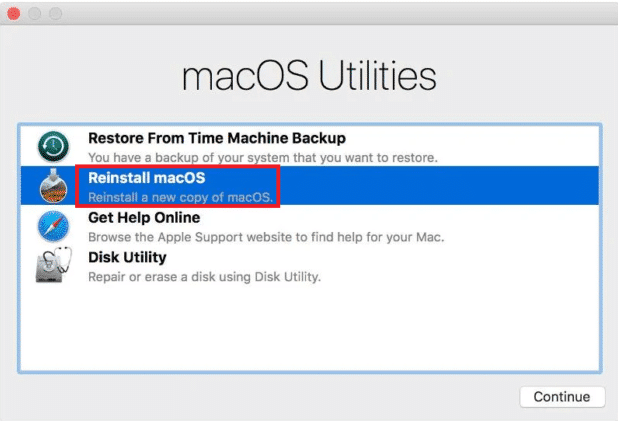
อ่านเพิ่มเติม : วิธีใช้โฟลเดอร์ยูทิลิตี้บน Mac
วิธีที่ 9: รีเซ็ต PRAM
การรีเซ็ตการตั้งค่า PRAM เป็นทางเลือกที่ดีในการแก้ไขปัญหาใดๆ บนระบบปฏิบัติการ Mac
1. ปิด MacBook
2. เปิด ระบบทันที
3. กดปุ่ม Command + Option + P + R บนแป้นพิมพ์
4. ปล่อยปุ่มหลังจากที่คุณเห็น ไอคอน Apple ปรากฏขึ้นอีกครั้งเป็นครั้งที่สอง
หมายเหตุ: คุณจะเห็นโลโก้ Apple ปรากฏขึ้นและหายไป สามครั้ง ในระหว่างกระบวนการ หลังจากนี้ MacBook ควร รีบูต ตามปกติ
5. เปิด การตั้งค่าระบบ ใน เมนู Apple
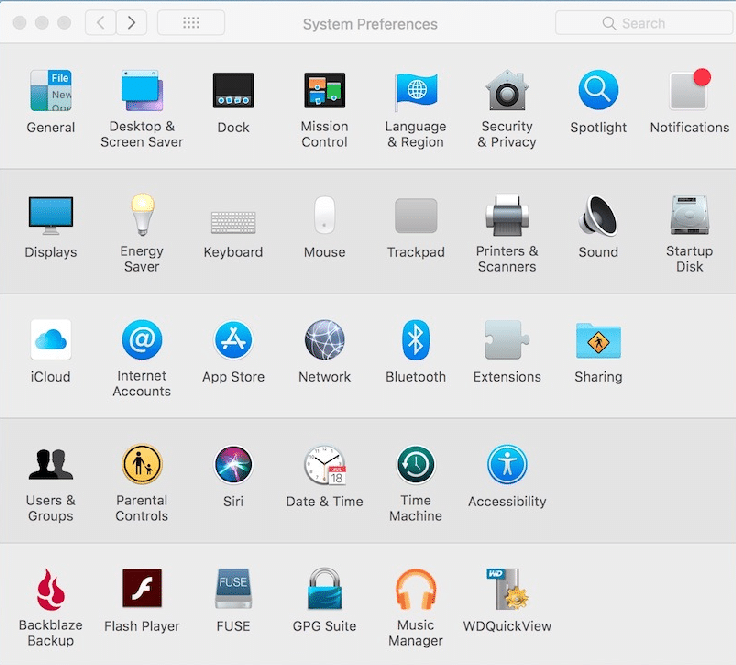
6. รีเซ็ต การตั้งค่า เช่น วันที่ & เวลา ความละเอียดในการแสดงผล ฯลฯ
ตอนนี้คุณสามารถลองอัปเดต macOS ล่าสุดของคุณอีกครั้งเนื่องจากปัญหาในการติดตั้งการอัปเดตซอฟต์แวร์ Mac ควรได้รับการแก้ไขแล้ว
วิธีที่ 10: คืนค่า Mac เป็นการตั้งค่าจากโรงงาน
การกู้คืน MacBook เป็นค่าเริ่มต้นจากโรงงานหรือการตั้งค่าเริ่มต้นจะติดตั้งระบบปฏิบัติการ Mac ใหม่โดยอัตโนมัติ ดังนั้นจึงยังสามารถลบจุดบกพร่องหรือไฟล์ที่เสียหายซึ่งอาจเกิดขึ้นในระบบของคุณในภายหลัง
หมายเหตุ: อย่างไรก็ตาม ก่อนที่จะรีเซ็ต MacBook ของคุณ ตรวจสอบให้แน่ใจว่าคุณได้ สำรองข้อมูลทั้งหมดของคุณไว้ เนื่องจากการรีเซ็ตเป็นค่าจากโรงงานจะลบข้อมูลทั้งหมดออกจากระบบ
ทำตามขั้นตอนเหล่านี้เพื่อกู้คืน Mac เป็นการตั้งค่าจากโรงงาน:
1. รีสตาร์ท Mac ของคุณใน โหมดการกู้คืน ตามที่อธิบายไว้ใน วิธีที่ 8
2. เปิด ยูทิลิตี้ดิสก์ จาก โฟลเดอร์ Mac Utilities
3. เลือก ดิสก์เริ่มต้น ตัวอย่างเช่น Macintosh HD-Data
4. ตอนนี้ คลิก ลบ จากแถบเมนูด้านบน
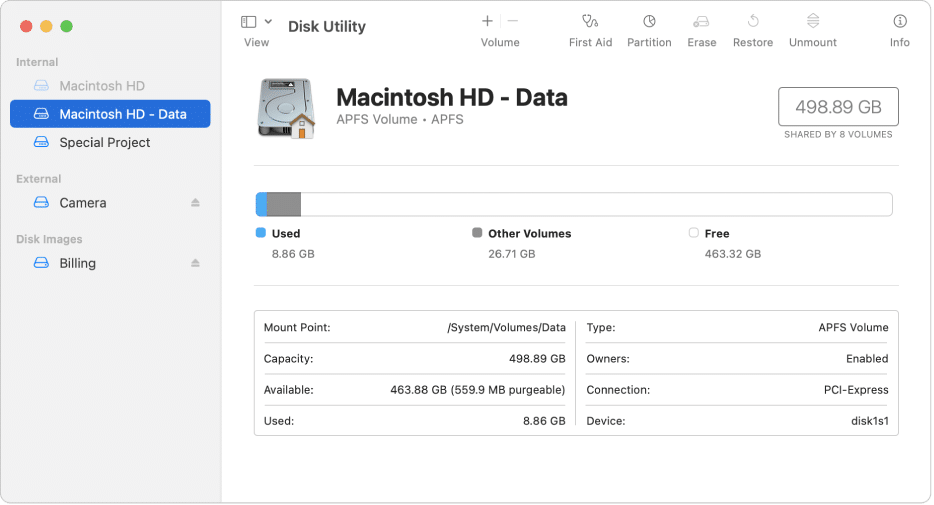
5. เลือก MacOS Extended (Journaled ) จากนั้นคลิก Erase
6. ถัดไป เปิด เมนูยูทิลิตี้ดิสก์ โดยเลือก มุมมอง ที่มุมซ้ายบน
7. เลือก ออกจาก ยูทิลิตี้ดิสก์
8. สุดท้าย ให้คลิกที่ ติดตั้ง MacOS ใหม่ ใน โฟลเดอร์ macOS Utilities
วิธีที่ 11: ไปที่ Apple Store
หากวิธีการดังกล่าวไม่ได้ผลสำหรับคุณ ขอแนะนำให้ติดต่อร้าน Apple ใกล้บ้านคุณ คุณยังสามารถแจ้งปัญหาของคุณบน เว็บไซต์ Apple ผ่านการแชทได้อีกด้วย ตรวจสอบให้แน่ใจว่าได้เก็บใบเสร็จการซื้อและใบรับประกันไว้ใกล้ตัว คุณสามารถตรวจสอบสถานะการรับประกันของ Apple ได้อย่างง่ายดาย
คำถามที่พบบ่อย (FAQ)
ไตรมาสที่ 1 เหตุใดฉันจึงไม่สามารถอัปเดต Mac ของฉันได้
Mac ของคุณอาจไม่อัปเดตเนื่องจากสาเหตุต่อไปนี้: การเชื่อมต่อ Wi-Fi ช้า พื้นที่เก็บข้อมูลในคอมพิวเตอร์เหลือน้อย โปรแกรมควบคุมอุปกรณ์ที่ล้าสมัย และปัญหาแบตเตอรี่
ไตรมาสที่ 2 ฉันจะอัพเกรด Mac เป็นเวอร์ชั่นล่าสุดได้อย่างไร
ในการอัพเกรด Mac ของคุณเป็นเวอร์ชั่นล่าสุด ให้ทำตามขั้นตอนที่กำหนด:
- แตะที่ ไอคอน Apple ที่มุมบนซ้ายของหน้าจอและเลือก System Preferences
- เลือก Software Update จากเมนูนี้
- ตอนนี้คุณจะสามารถดูว่ามีการอัปเดตใด ๆ หรือไม่ ในกรณีนี้ ให้คลิกที่ Update Now
ที่แนะนำ:
- วิธีแก้ไข MacBook เปิดไม่ติด
- 5 วิธีในการแก้ไข Safari จะไม่เปิดบน Mac
- แก้ไข Mac ไม่สามารถเชื่อมต่อกับ App Store ได้
- แก้ไข FaceTime ไม่ทำงานบน Mac
เราหวังว่าวิธีการทั้งหมดเหล่านี้สามารถช่วยคุณ แก้ไขปัญหาการอัปเดตซอฟต์แวร์ Mac ที่ติดขัดในการติดตั้ง ในกรณีที่คุณมีคำถามเพิ่มเติม อย่าลังเลที่จะใส่ไว้ในส่วนความคิดเห็นด้านล่าง แล้วเราจะติดต่อกลับหาคุณโดยเร็วที่สุด
